비트겟에서 업비트 출금 방법 따라 하기
- 업비트 입금 주소 확인
- 비트겟 출금 요청
- 인증하기
PC에서와 모바일 앱에서 각각 BITGET > UPBIT 코인 송금 하는 방법 알려드릴게요.
설명에 앞서 아래 가입 링크는 비트겟 최대 수수료 할인 링크로 클릭 후 가입만 하면 바로 적용됩니다.
비트겟 평생 거래 수수료 할인 50% + 최대 증정금 가입 클릭
초대코드 직접 입력 시 : cabl
비트겟에서 업비트 출금 | PC
업비트 입금 주소 확인
은행 계좌번호만 알면 다른 은행으로 계좌이체를 쉽게 하듯이 코인도 코인 지갑 주소만 알면 쉽게 송금 가능합니다.
그리고 업비트로 입금하려는 코인을 찾고 선택하세요. 마지막으로 입금 주소를 누르면 입금 주소 QR코드와 입금 주소가 보입니다. 리플은 추가로 태그번호가 필요합니다.
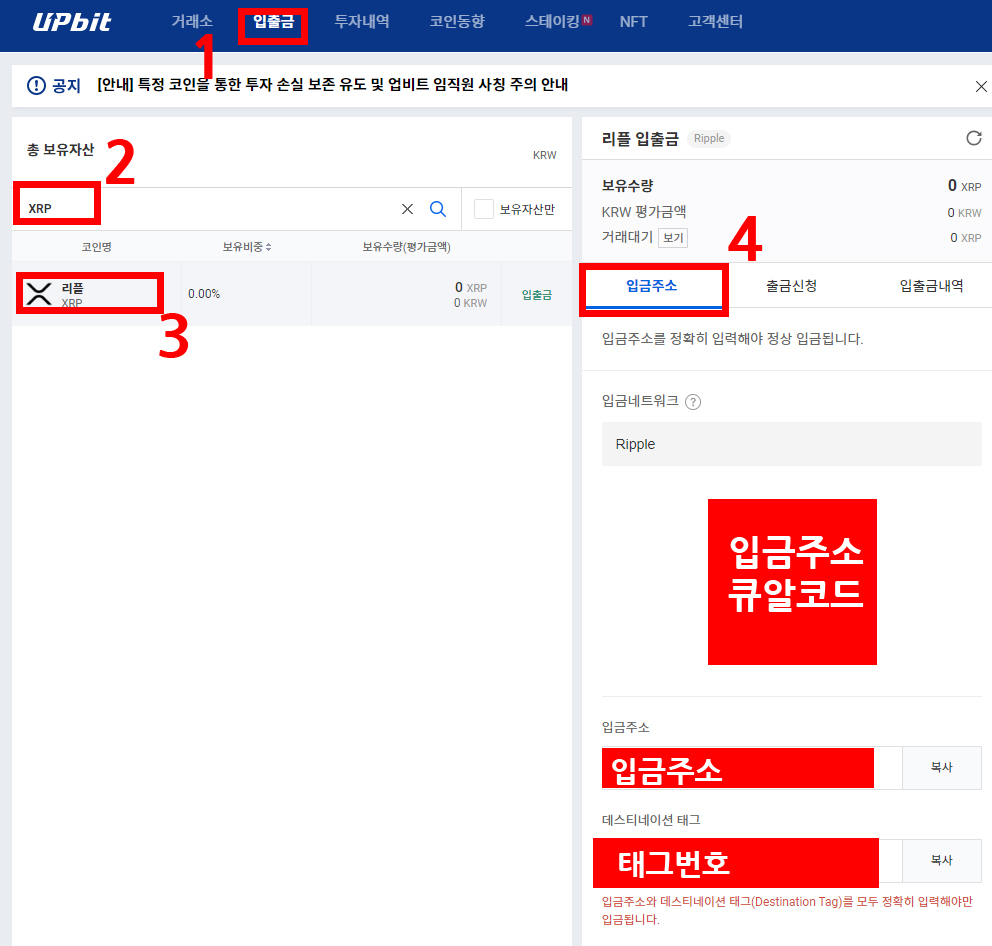
비트겟 출금 요청
비트겟 홈페이지에서 상단에 있는 이모티콘(1)을 누른 후 Withdraw(2)를 클릭하세요.
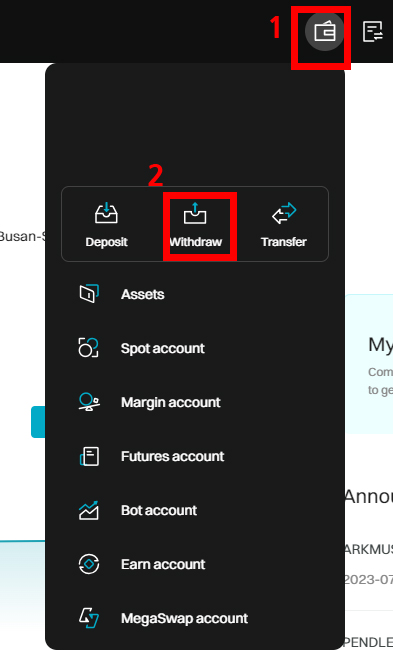
다음 화면에서 코인을 선택한 후 업비트 코인 입금 주소를 입력하세요. 리플인 경우는 태그번호를 추가로 입력해야 합니다. 그리고 Next 버튼을 누르세요.
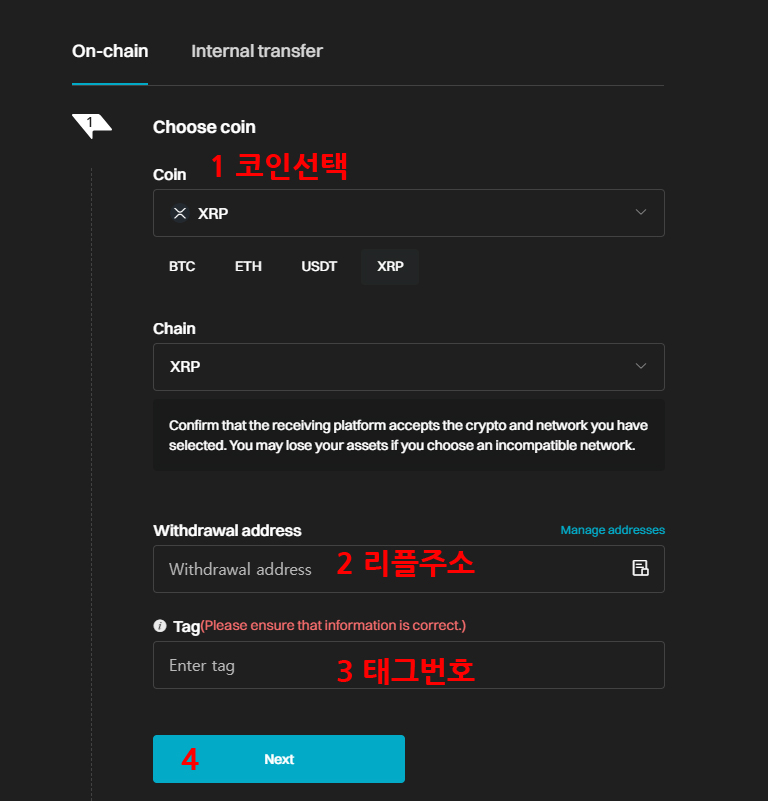
다음 화면에서 수량을 입력 한 후 하단에 있는 버튼을 클릭하세요. 비트겟 리플 출금 수수료는 0.1XRP입니다.
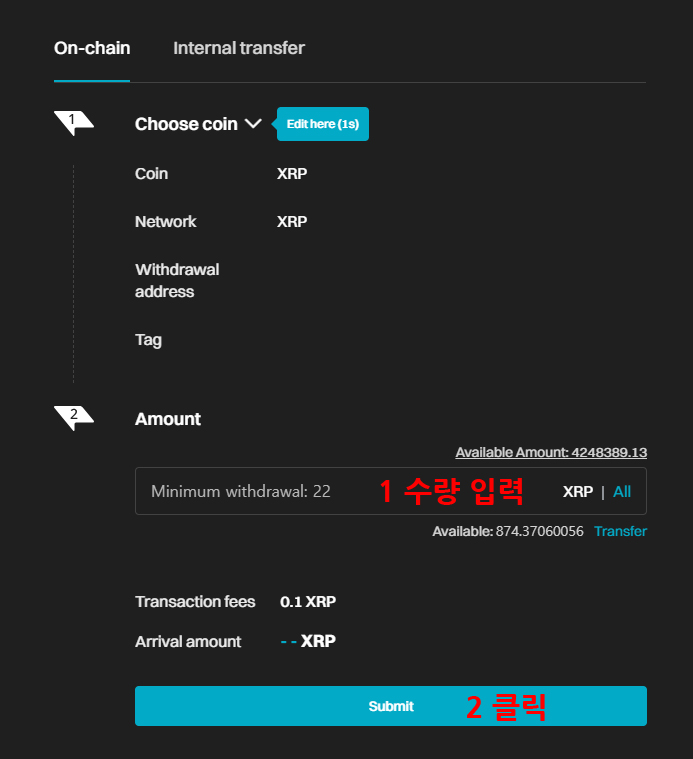
수량 및 입금 주소를 다시 한번 확인하고 틀린 것이 없다면 확인 버튼을 눌러주세요.
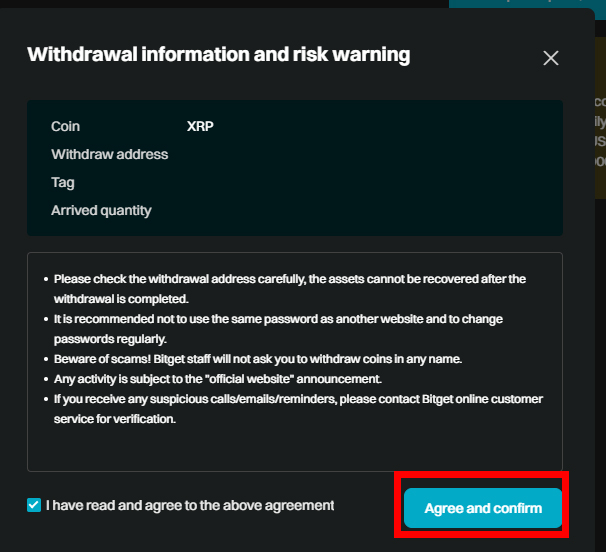
마지막으로 본인이 설정한 인증을 입력하고 확인 버튼을 누르면 출금이 완료됩니다.
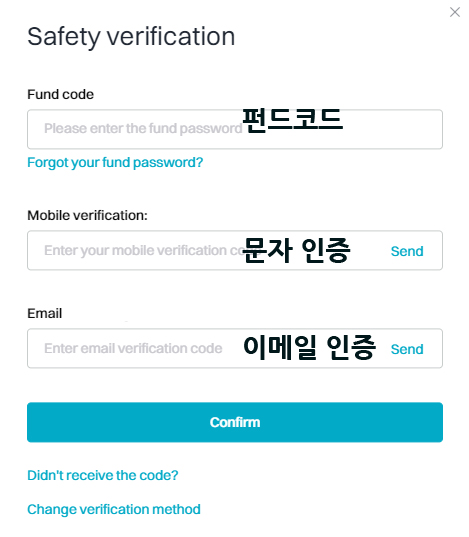
비트겟에서 업비트로 출금 | 모바일 앱
모바일 앱 출금 역시 PC와 화면만 다를 뿐 절차는 동일합니다.
업비트 입금 주소 확인
업비트 앱 하단에 입출금 메뉴 클릭 후 입금을 원하는 코인을 찾고 해당 코인을 선택하세요. 저는 리플을 선택했습니다.
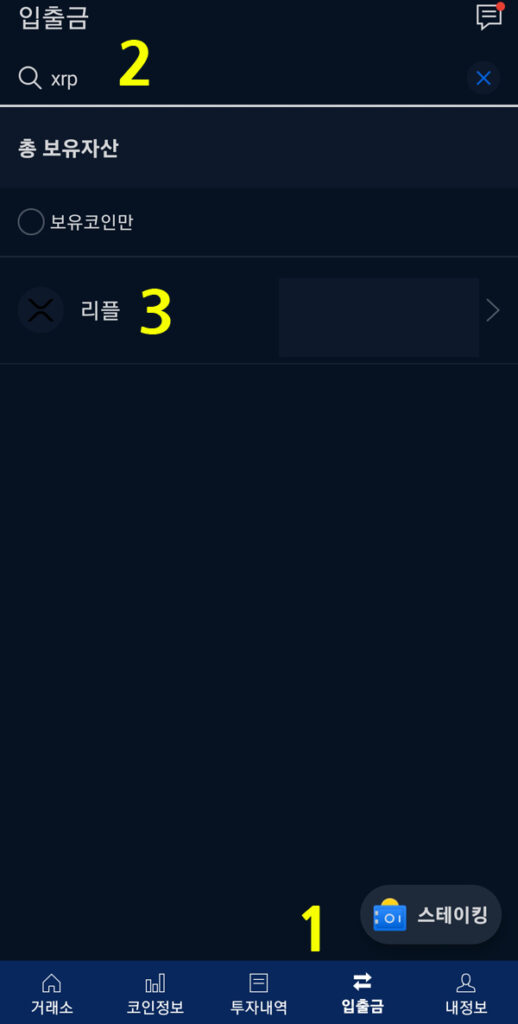
다음 화면에서 입금하기 버튼을 클릭하세요.
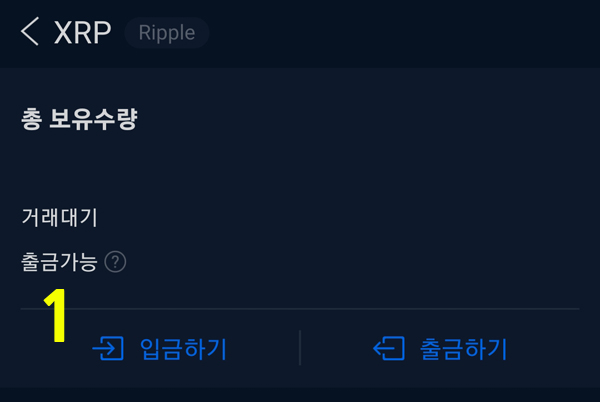
QR 코드와 입금 주소 및 태그번호가 확인됩니다. 해당 주소가 업비트로 입금 될 리플 주소 및 태그번호입니다.
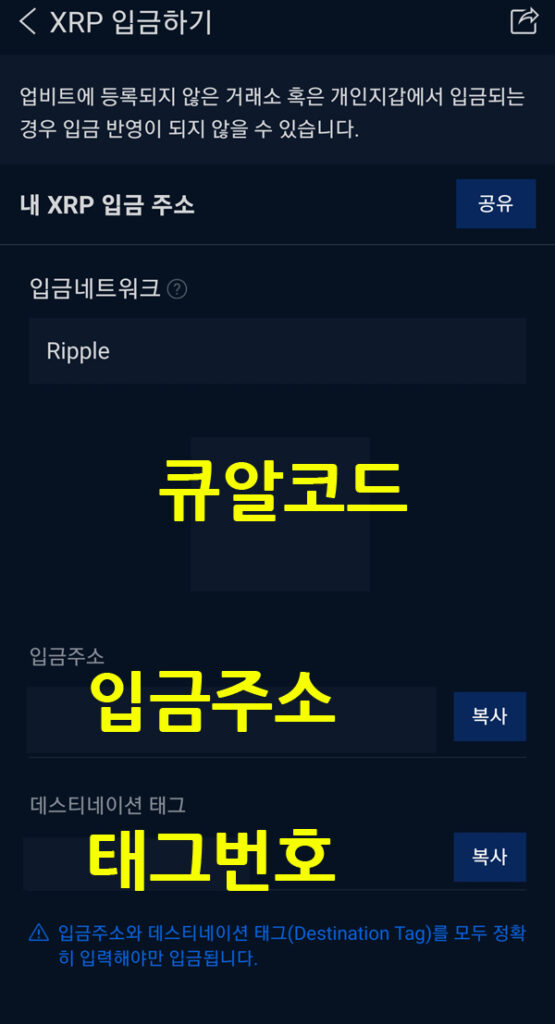
비트겟에서 업비트 출금 방법
비트겟 앱에서 Asset 클릭 후 Withdraw를 클릭하세요.

검색창에서 코인(리플)을 찾고 해당 코인을 선택하세요.
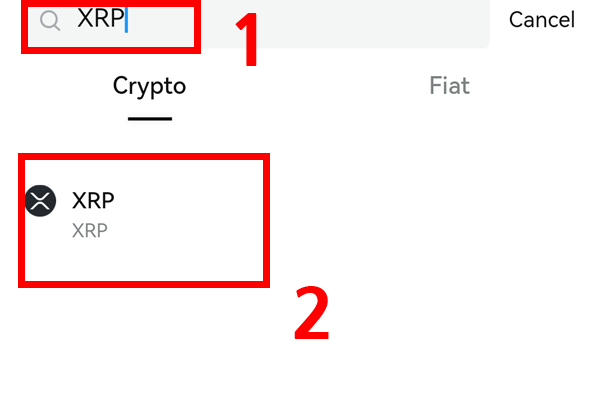
코인 주소, 태그 번호(리플인 경우), 수량 입력 후 확인 버튼을 클릭하세요.
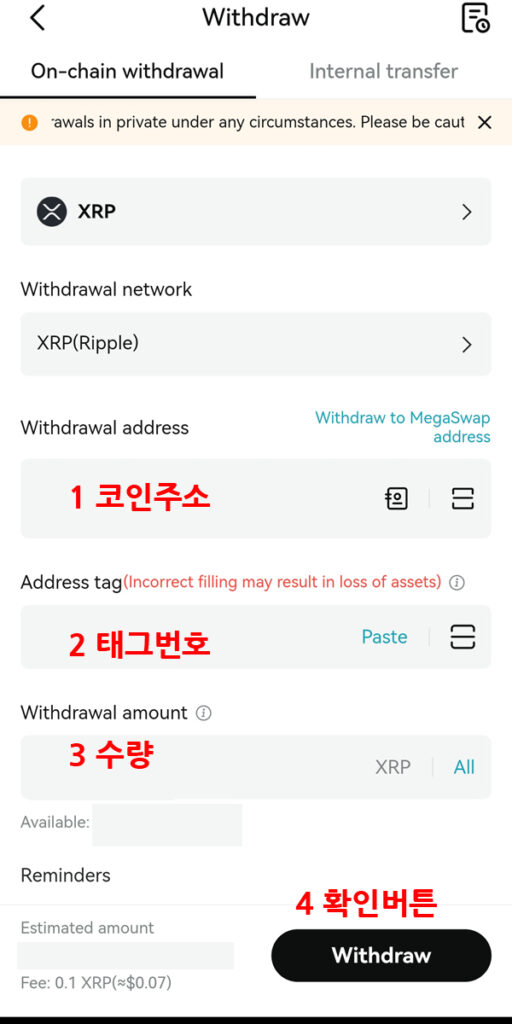
출금 주소와 수량을 다시 한번 더 확인하세요. 이상이 없다면 확인 버튼 클릭하세요.
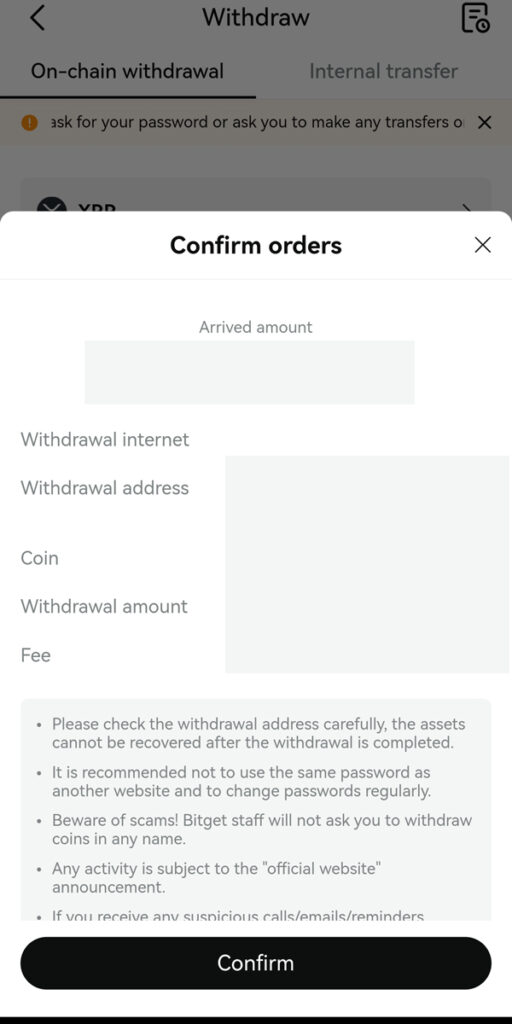
다음 화면은 인증을 입력하는 칸인데 캡처를 못했네요. 본인 인증 수단에 따라서 다릅니다. 저는 문자, 이메일, 펀드 패스워드, 구글 OTP 4개를 인증했습니다. 본인이 설정한 방법으로 인증을 진행하고 확인 버튼을 누르세요.
인증이 끝나면 아래와 같이 출금 완료 화면이 나옵니다.
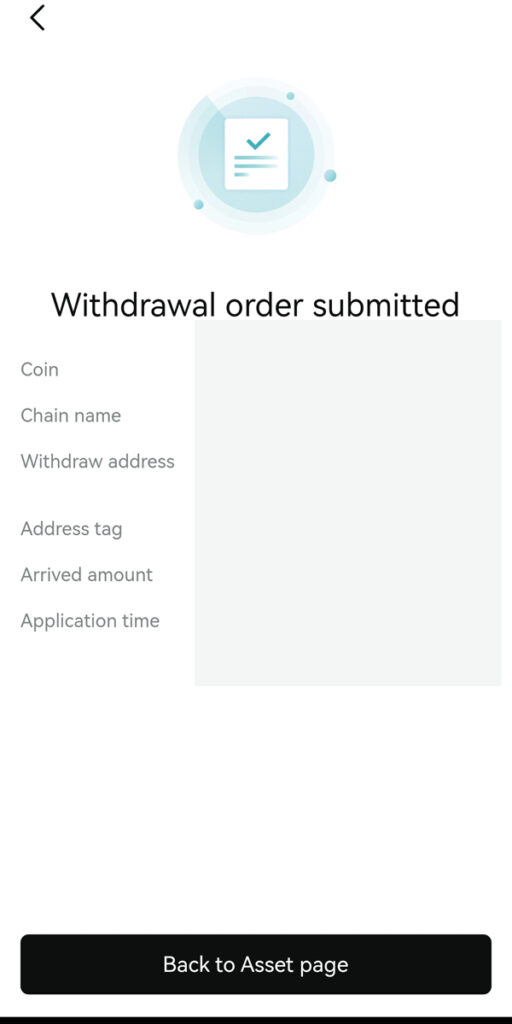
본 블로그는 비트코인 마진거래소 비트겟 및 바이비트 거래 정보 블로그입니다. 바이비트 거래소도 최대 혜택 받고 가입하세요. 미리 가입을 하면 나중에 보따리 매매 등 급할 때 반드시 필요합니다.
핑백: 비트겟에서 바이비트 출금 방법 14단계 | 입금 주소만 알면 끝